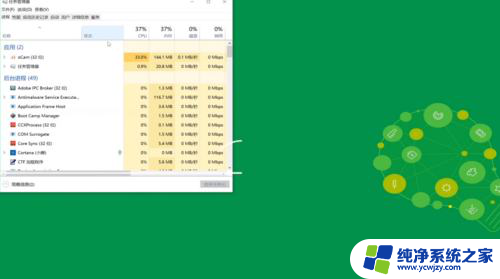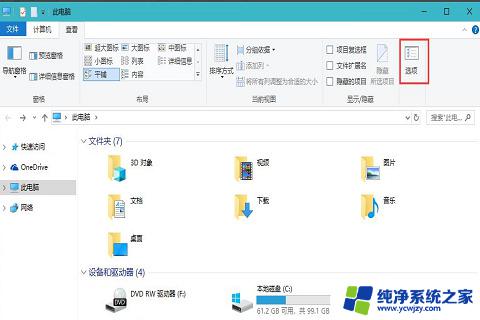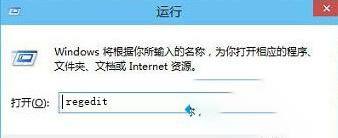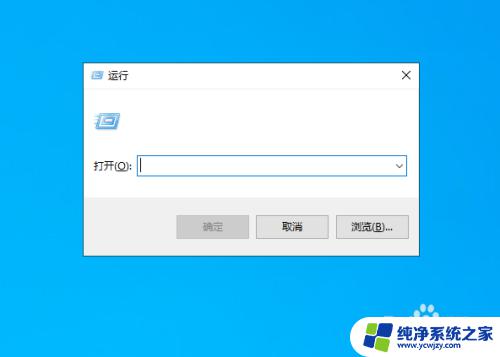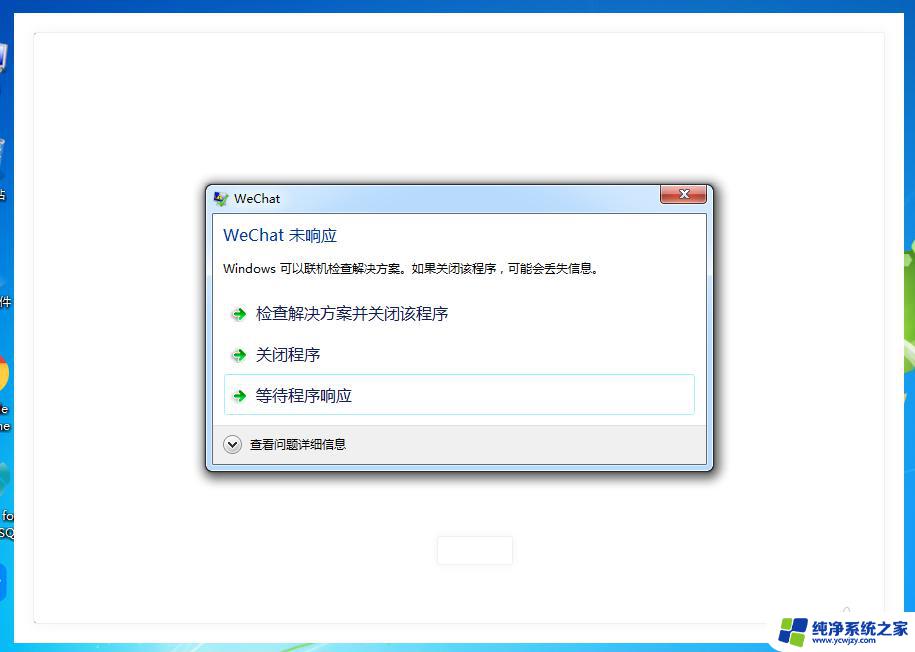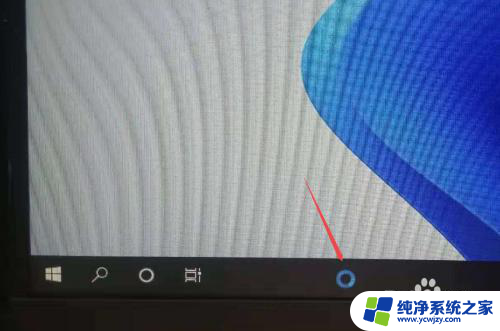win10开机后windows无响应 win10开机后桌面无响应解决方法
win10开机后windows无响应,随着科技的不断进步,Windows 10操作系统成为了许多人使用电脑的首选,有时候我们在开机后可能会遇到Windows无响应的问题,甚至出现桌面无响应的情况。这些问题给我们的工作和学习带来了困扰。幸运的是我们可以采取一些简单有效的解决方法来解决这些问题,让我们的Windows 10操作系统恢复正常运行。在本文中我们将探讨一些解决Windows 10开机后无响应以及桌面无响应的方法,帮助您快速解决这些烦恼。
具体步骤:
1.如果我们的电脑桌面无响应,那么我们需要在在系统启动10秒钟的时候长按开机电源键强制关掉本次系统启动。如果是开机较快的,平时开机10秒左右,那么在4-6秒钟的时候按电源键关掉系统。

2.这时候我们就可以看到有修复这个按钮,我们点击修复可以了,等待修复检测完毕后,会提示两个按钮,选择重启启动还是进入高级选项,在这里点击“高级选项”。

3.在我们点击了高级选项之后,我们的屏幕会出现重置此电脑这一个选项。这时候我们只需要在界面选择“重置此电脑”就可以了,跟着小编一起来学习是不是非常简单。

4.这时候我们的屏幕会出现删除所有内容这一个选项,这时候我们只需要点击删除所有内容就可以了。因为我们的win10系统已经坏了,所以在这一步里选择删除所有内容。
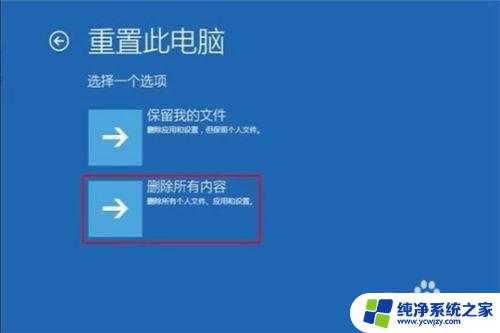
以上就是win10开机后windows无响应的全部内容,如果你遇到这种情况,你可以根据小编的步骤来进行解决,非常简单快速。